Xenlism ist ein benutzerdefinierter Symboldesign-Ersatz für den Linux-Desktop. Sein Design konzentriert sich auf eine einheitliche, quadratische Form mit sauberen Logos in der Mitte und hat aufgrund seines einheitlichen Designs und dem Fokus auf beeindruckende Ersatzsymbole für eine Vielzahl von Programmen auf der Plattform an Popularität gewonnen.
In diesem Beitrag führen wir Sie durch die Installation des Xenlism-Symboldesigns für Linux. Wir werden auch darüber sprechen, wie Sie das Thema in verschiedenen Desktop-Umgebungen wie Gnome, KDE Plasma 5, Mate usw. aktivieren.
Holen Sie sich Xenlismus
Das Xenlism-Icon-Theme ist, wie die meisten anderen Icon-Ersetzungen für Linux, auf GitHub verfügbar . Der Grund dafür, dass es auf GitHub ist, ist, dass der Entwickler dies als den einfachsten Weg empfindet, den Quellcode zu kontrollieren und ein hervorragendes, transparentes Bereitstellungssystem für Linux-Benutzer zu erstellen, die ihn verwenden möchten. Da es sich jedoch auf der GitHub-Website befindet, müssen Linux-Benutzer das Git-Tool installieren, um die Symboldateien abzurufen.
Git . installieren
Die Installation des Git-Pakets unter Linux ist nicht schwierig. Viele Linux-Distributionen enthalten das Tool standardmäßig, da ihr Paketsystem in gewisser Weise auf Git basiert. Dennoch ist Git nicht immer für jedes Linux-Betriebssystem installiert, daher ist es eine gute Idee, sich mit der Vorgehensweise zu befassen.
Um die Installation zu starten, starten Sie ein Terminalfenster auf Ihrem Linux-Desktop. Drücken Sie dazu Strg + Alt + T oder Strg + Umschalt + T auf der Tastatur. Folgen Sie dann den unten stehenden Befehlszeilenanweisungen, die dem von Ihnen verwendeten Linux-Betriebssystem entsprechen.
Ubuntu
sudo apt installieren git
Debian
sudo apt-get install git
Arch Linux
sudo pacman -S git
Fedora
sudo dnf install git -y
OpenSUSE
sudo zypper installieren git
Generisches Linux
Wie bereits erwähnt, ist das Git-Paket für viele Linux-Betriebssysteme und Open-Source-Projekte unglaublich wichtig. Aus diesem Grund sollte es nicht schwierig sein, das Git-Paket zu finden und zu installieren, indem Sie Ihren Paketmanager öffnen, nach „git“ suchen und es wie gewohnt installieren.
Sie können das Git-Paket in den Quellen für Ihr Linux-Betriebssystem nicht finden? Gehen Sie zu Pkgs.org . Auf ihrer Liste für Git skizzieren sie einige Linux-Betriebssysteme sowie Links zu Paketen für Git. Alternativ können Sie den Quellcode für das Tool von der Entwicklungswebsite herunterladen und kompilieren.
Xenlismus herunterladen
Nach der Installation des Git-Tools können Sie das Xenlism-Symboldesign mit dem folgenden Befehl sicher auf Ihren Linux-Desktop herunterladen.
https://github.com/xenlism/wildfire.git
Lassen Sie das Xenlism-Symboldesign auf Ihr System herunterladen. Wenn der Download abgeschlossen ist, werden alle Dateien in einem Ordner mit der Bezeichnung „Wildfire“ angezeigt. Um einen Blick auf den Inhalt dieses Ordners zu werfen, verwenden Sie die CD , um in das Verzeichnis zu wechseln, und führen Sie LS zum Anzeigen aus.
CD Lauffeuer
ls
Xenlismus installieren
Um das Xenlism-Icon-Theme unter Linux einzurichten, müssen Sie das Terminal mit dem CD- Befehl in das Unterverzeichnis „icons“ im Ordner „wildfire“ verschieben .
CD-Symbole
Sobald Sie sich im Verzeichnis „icons“ befinden, führen Sie den LS- Befehl aus, um die im Xenlism-Symbolpaket enthaltenen Symbole anzuzeigen.
ls
Stellen Sie sicher, dass der Inhalt des Verzeichnisses „icons“ auf Ihrem Linux-PC dem Aussehen auf GitHub entspricht . Befolgen Sie dann entweder die systemweiten Anweisungen oder die Einzelbenutzeranweisungen unten.
Systemweit installieren
Die systemweite Installation von Xenlism ist der einfachste Weg, um sicherzustellen, dass jeder, der Ihren Linux-PC verwendet, auf das Symboldesign zugreifen kann. Verwenden Sie dazu den mv- Befehl mit sudo und platzieren Sie alles in /usr/share/icons/ .
sudo mv Xenlism-* /usr/share/icons
Installation für einen einzelnen Benutzer
Möchten Sie, dass das Xenlism-Symboldesign nur für einen Benutzer auf Ihrem Linux-PC verfügbar ist? Installieren Sie es als Einzelbenutzer, indem Sie alle Dateien in ~/.icons im Home-Verzeichnis ablegen .
mkdir -p ~/.icons mv Xenlismus-* ~/.icons
Xenlismus aktivieren
Nach der Installation müssen Sie Ihr Standardsymboldesign manuell auf das Xenlism-Symboldesign umstellen. Öffnen Sie dazu die Anwendung Systemeinstellungen in Ihrer Linux-Desktop-Umgebung.
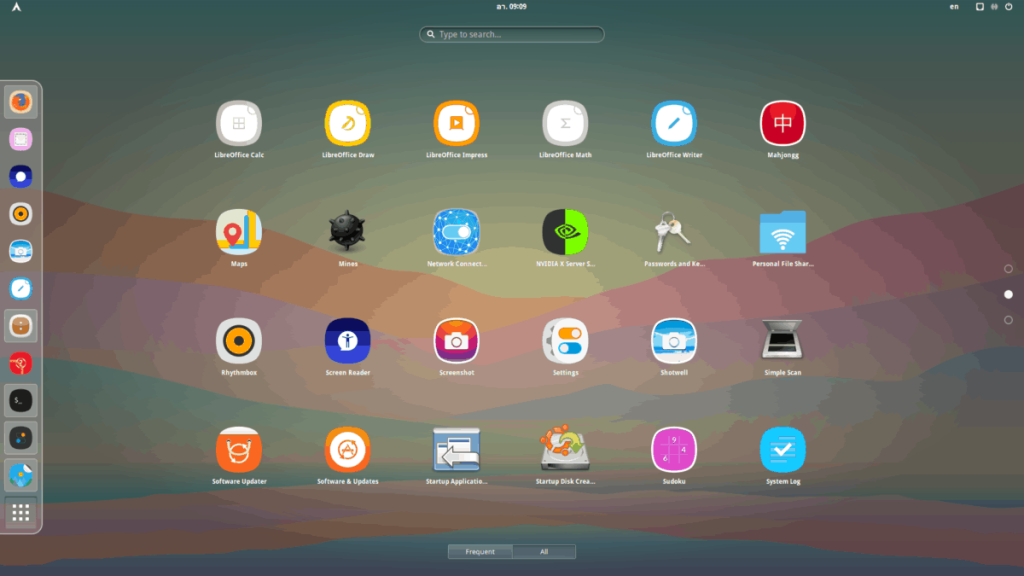
Nachdem die Einstellungsanwendung auf Ihrem Linux-PC geöffnet ist, ist es an der Zeit, die Einstellungen für den Abschnitt „Erscheinungsbild“ zu durchsuchen und mit der Maus darauf zu klicken. Wenn Sie „Erscheinungsbild“ nicht finden können, suchen Sie alternativ nach „Symbolen“ oder „Themen“ oder ähnlichem.
Nachdem Sie in den Einstellungen die Option "Erscheinungsbild", "Symbole" oder "Designs" ausgewählt haben, suchen Sie nach der Option zum Ändern der Systemsymbole. Verwenden Sie dann das Menü, um das Xenlism-Symboldesign als Standarddesign für Systemsymbole anzuwenden.
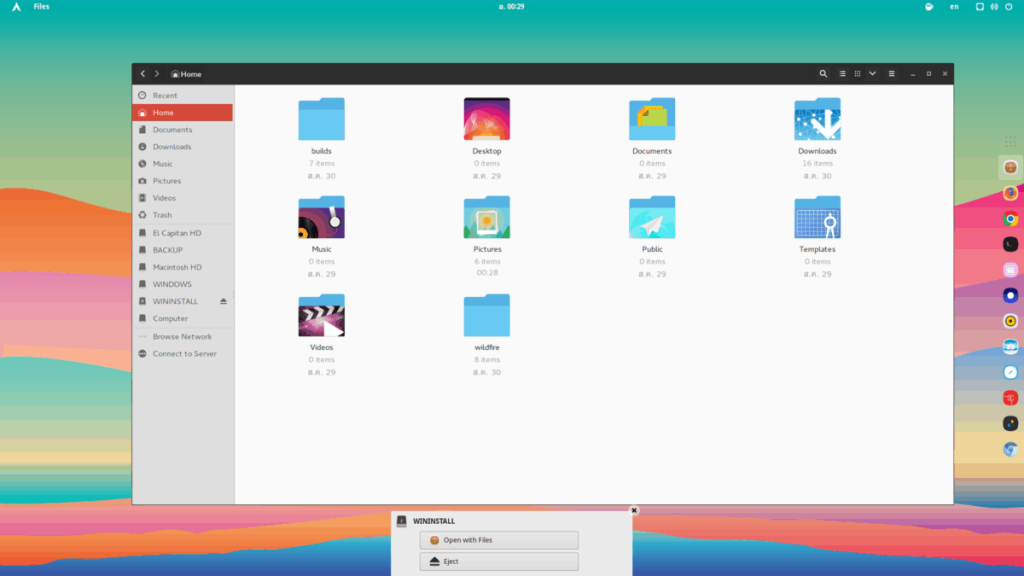
Benötigen Sie Hilfe beim Einrichten des Xenlism-Symboldesigns auf Ihrem Linux-PC? Wir haben Ihren Rücken! Weitere Informationen zu den beliebten Linux-Desktop-Umgebungen finden Sie in der folgenden Linkliste, um weitere Anleitungen zum Anwenden von Symboldesigns zu erhalten.

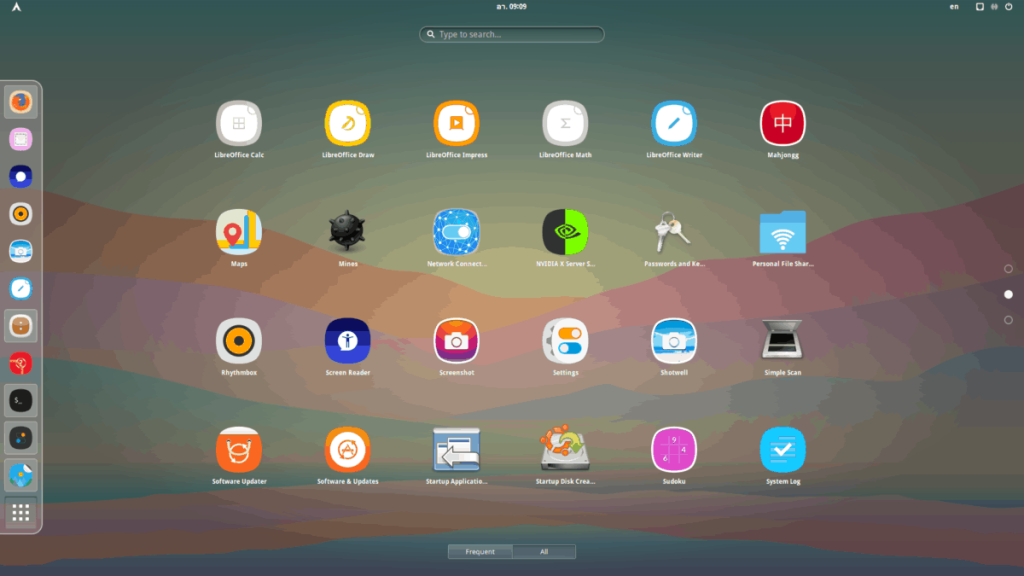
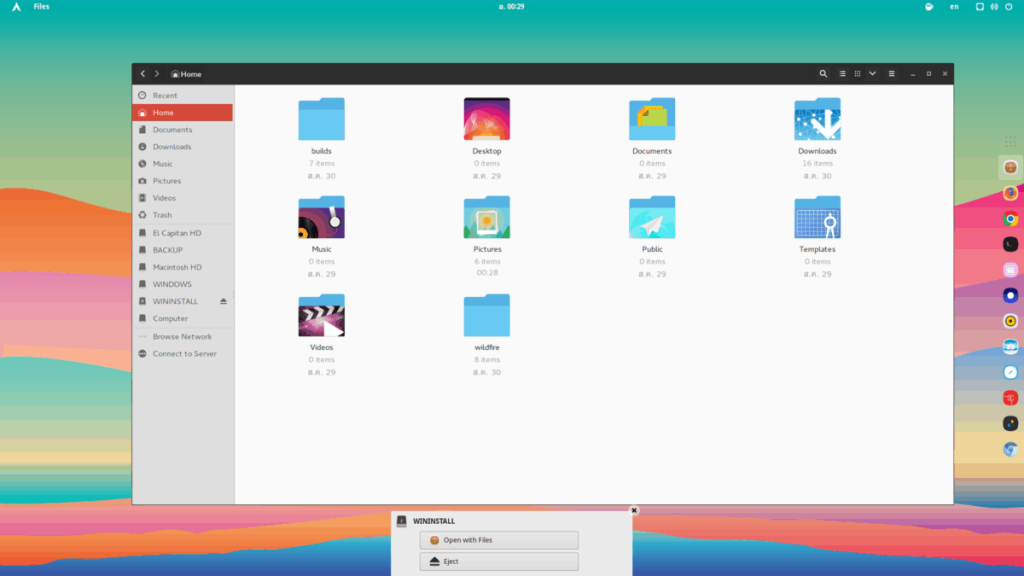

![Laden Sie FlightGear Flight Simulator kostenlos herunter [Viel Spaß] Laden Sie FlightGear Flight Simulator kostenlos herunter [Viel Spaß]](https://tips.webtech360.com/resources8/r252/image-7634-0829093738400.jpg)






![So stellen Sie verlorene Partitionen und Festplattendaten wieder her [Anleitung] So stellen Sie verlorene Partitionen und Festplattendaten wieder her [Anleitung]](https://tips.webtech360.com/resources8/r252/image-1895-0829094700141.jpg)